MinGW64作为Windows平台下高效的C/C++开发工具集,凭借其轻量级设计和对GNU工具链的完整支持,成为开发者构建跨平台应用的首选。本文将从下载安装、配置验证、安全性及用户反馈等角度,全面解析其使用流程与核心优势。
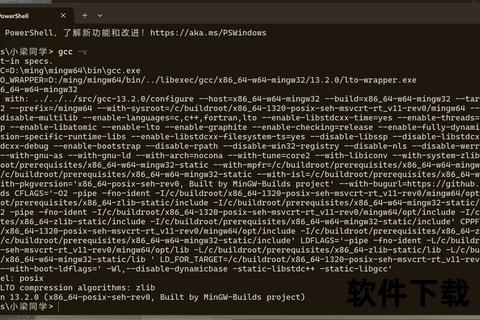
1. 开源与免费
MinGW64基于GNU协议开源,用户可免费获取并用于商业项目。其工具链持续由活跃社区维护,确保兼容最新C/C++标准(如C++20)。
2. 跨平台兼容性
支持生成32位与64位Windows原生可执行文件,无需依赖第三方动态链接库(DLL),直接运行于Windows 10及以上系统。
3. 高效开发环境
集成GCC编译器、GDB调试器和Binutils工具集,提供类Unix开发体验,适合命令行开发与IDE整合(如VS Code)。
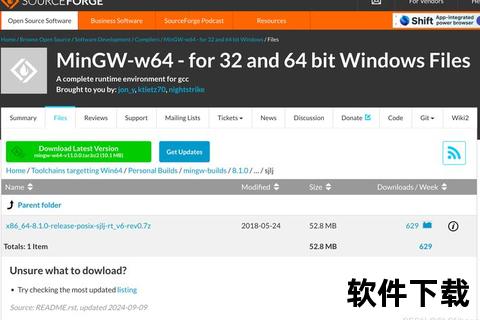
访问[MinGW-w64官网]或[SourceForge页面],根据系统架构选择版本:
若官网下载缓慢,可通过国内网盘或GitHub自动构建版本(如[niXman/mingw-builds-binaries])获取预编译包。
1. 将下载的压缩包(如`x86_64-13.2.0-release-posix-seh-ucrt.7z`)解压至目标路径(如`C:mingw64`)。
2. 关键目录说明:
1. 右键“此电脑” → “属性” → “高级系统设置” → “环境变量”。
2. 在“系统变量”中编辑`Path`,添加MinGW64的`bin`目录路径(如`C:mingw64bin`)。
3. 验证配置:
bash
cmd> gcc --version
输出类似“gcc (x86_64-posix-seh-rev0) 13.2.0”即表示成功。
1. 编写测试代码
创建`hello.cpp`文件,内容如下:
cpp
include
int main {
std::cout << "Hello, MinGW64!" << std::endl;
return 0;
2. 编译与运行
bash
cmd> g++ hello.cpp -o hello.exe
cmd> hello.exe
输出“Hello, MinGW64!”即验证成功。
1. 安全特性
2. 用户反馈
1. 技术展望
2. 适用人群
通过上述步骤,用户可高效完成MinGW64的部署与开发环境搭建。其平衡了性能与易用性,成为Windows下开源开发的可靠选择。